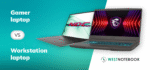A Windows 11 rendszerkövetelményei bár valóban kicsit szigorúbbak a megszokottnál, természetesen azért közel sem teljesíthetetlenek. Cikkünkben most sorra vesszük az OS gépigényét és kompatibilitását, hogy megtudd, a Te laptopod hardvere vajon megbirkózik-e majd az új rendszerrel?
Mint ahogyan azt a Windows 11 megjelenésével és a rendszer újdonságaival foglalkozó cikkünkben már érintettük, az új OS system requirements-e messze felülmúlta a várakozásokat, a Microsoft ezúttal ugyanis tényleg nem szűk marokkal mérte a minimális gépigényt. Persze tette mindezt a lehető legjobban optimalizált élmény érdekében.
Hogyan tudom megnézni, hogy elfut-e a gépemen a Windows 11?
Bár a rendszerkövetelmény azért közel sem teljesíthetetlen, sokan joggal tartanak tőle, hogy egyes “újabb” konfigurációk, így például akár a 2-3-4 éves gépek sem felelnek majd meg a minimum gépigénynek, így annak pontosítása érdekében, hogy mely konfigurációk alkalmasak a Win 11 alá és melyek nem, a Microsoft kiadott egy PC Health Check-re keresztelt alkalmazást, ami a célhardver elégségességét hivatott felmérni. Fontos tudni azonban, hogy míg a 10-nél volt lehetőség offline fiók használatára, a 11-nél már Microsoft fiókra és netre is szükségünk lesz, enélkül ugyanis nem használható.
Azt, hogy a Te géped megfelel-e az új operációs rendszer alapvető rendszerkövetelményeinek, az oldal alján lévő kérdéseknél található linken ellenőrizheted.
A PC Health Check alkalmazás használata a gyakorlatban:
A program használatát az alábbi videó mutatja be a gyakorlatban. Ha a programot laptopunkkal/ számítógépünkkel futtatjuk, kidobja eredményként, hogy milyen hiányosságok/beállítások vannak esetleg, amiken fejleszteni kell, hogy futassuk a Win 11-et (lásd lentebb a képet az eredményről).

A képen a PC Health Check, Windows 11 compatibility check gépigény tesztelő program által lefuttatott teszt eredménye látható
Mik a Windows 11 minimum rendszerkövetelményei összegezve?

- 1 Ghz-es vagy gyorsabb, kétmagos 64-bites Intel, AMD vagy Qualcomm CPU
- 4GB RAM (Ez tényleg csak a belépő szint, mi inkább már startból 8GB-nyi memória mennyiséget ajánlanánk.)
- 64GB merevlemez tárhely (Ez persze az idővel telepített programok számával és méretével arányos nő, így érdemes 80-100GB szabad hellyel kalkulálni.)
- UEFI Secure Boot támogatás és engedélyezés
- UEFI rendszer firmware
- TPM 2.0 támogatás
- DirectX 12 támogatás, WDDM 2.0 driverrel
- 720p-s (HD) felbontás
- Stabil internetkapcsolat
- Microsoft fiók
Ami biztos, hogy a Windows 11-hez 64 bites (pl.: x86-64 vagy ARM64), minimum 2 magos és 1 GHz-es CPU, 4GB RAM és 64GB-nyi tárhely kell majd, illetve egy speciális, TPM 2.0 szolgáltatás beállítás is, amit támogatottság esetén a BIOS-on belül kell engedélyezni. Fontos továbbá, hogy a secure boot-ot is ON-ra állítsuk, melyet szintén a BIOS beállításokon belül tudunk megtenni.
A Windows 11 CPU követelményei
Bár a támogatottságot bemutató lista a kezdeti soványról, mostanra egészen elfogadhatóra hízott, a 6. generációs vagy annál régebbi Intel processzorok például biztosan nem, a 7. generációs megoldások pedig legjobb esetben is csak kompromisszumokkal támogatják majd a Win 11-et. Intel esetén tehát a 8. generáció (Coffe Lake, pl.: i7-8700k, 8557U, stb.) Whiskey Lake, pl.: 8665U, 8265U, stb.), AMD-nél pedig a 2. generáció (Zen+, pl.: Ryzen 3 3300U, Ryzen 7 3750H, stb.) az irányadó.
Windows 11 támogatottság – Intel processzorok

Az új OS támogatottságot élvező Intel CPU-k listáját, a Windows 11 kompatibilitás: Melyek a támogatott Intel processzorok? című cikkünkben találod.
Windows 11 támogatottság – AMD és Qualcomm processzorok

Az új OS támogatottságot élvező Intel CPU-k listáját, a Windows 11 kompatibilitás: Melyek a támogatott AMD és Qualcomm processzorok? című cikkünkben találod.
A Windows 11 VGA / GPU követelményei
Szükség lesz még továbbá DirectX 12 támogatásra is, ám ez manapság talán már nem akkora ördöngösség. Azt, hogy notebookunk konfigurációja rendelkezik-e DirectX 12 támogatottsággal, legegyszerűbben a notebookcheck.net segítségével ellenőrizhetjük. Pipáljuk be a felső boxban található DirectX 12 only-t, majd nyomjunk a “Restrict”-re, az oldal pedig már ki is listázza nekünk a támogatottságot élvező GPU-kat. Érdekesség, hogy bár az Intel esetén összességében a 8. generáció az irányadó, ám mivel a 6. generációs CPU-kban található HD Graphics 520 már DirectX 12 támogatású, így a hatodik generációs konfigurációknál nem a DirectX-en múlt a kompatibilitás.
A Microsoft már a 2021. június 24-én tartott hivatalos bejelentéskor, az “operációs rendszer mintegy újradefiniálásaként” definiálta a közelgő Win 11-et, ami már a cég új, Fluent Design irányelveinek is megfelel. Az újdonsült irányelv célja, hogy az áttervezett OS egyszerre összpontosítson a rugalmasságra és a könnyű használatra, újragondolva így az előző rendszer esetleges hiányosságait vagy pontatlanságait, így például egyes biztonsági vagy közösségi funkciókat, de érintette például magát a felhasználói felületet is. Ez pedig már csupán azért is jó hír, hiszen a Win 10-et még tavaly októberben (20H2) is foltozták-toldozták.
A Windows 11 és a TPM chip
De mi is az a TPM chip vagy TPM funkció? A 2016-ban, még a 10-re debütált TPM 2.0, vagyis a Trusted Platform Module (platformmegbízhatósági modul) egy olyan hardveres biztonsági előírás, melynek a Wint használó számítógépeknek, laptopoknak, okostelefonoknak és tableteknek meg kell felelniük. A szolgáltatást egyébként az adott, Win-t használó eszközök gyártóinak (lapkák, chipek vagy firmware-ek formájában) kell biztosítania, az adott eszközök csak ezután bocsáthatók forgalomba. A TPM tehát nem más, mint egyfajta hardveres biztonsági réteg, ami a felhasználók adatainak védelmét hivatott szolgálni. – TPM-et használ egyebek között a BitLocker, a Thunderbird, az Outlook, a Windows Hello, a Chrome vagy a Firefox is, így tudnak titkosítási kulcsokat biztonságosan létrehozni és tárolni is. A böngészők pl. az SSL certificate-ek (ez szükséges, hogy biztonságosan, https-t használva böngésszünk) használatakor használnak TPM-et. Az email kliensek “meglepő” módon az emailek titkosítására használják a TPM-et, aminek az a célja, hogy csak a küldő és fogadó tudja elolvasni az e-mailt, de bárki, aki a két végpont között ellopja az adatot, ne férjen hozzá a titkosítási kulcs nélkül.
Ezt nagyjából úgy kell elképzelni, hogy ha egy adott gép lemez titkosítást és TPM-et egyaránt használ, akkor a bejelentkezéskor egy egyedi kód keletkezik, ami a mi birtokunkban lévő kóddal tesz ki egy teljes egészet. Ha ez a kettő nem találkozik, úgy a bejelentkezési kód átláthatatlan vagy kiolvashatatlan marad, vagyis a gépbe nem tudunk bejelentkezni. Így tehát, ha a kulccsal bármi probléma adódna, például laptopunk illetéktelenek kezébe kerül és így akarna hozzáférni a merevlemezhez, a gépünk nem volt bootolni.
Egy TPM 2.0-ás chip.
Bár a TPM kezdetben még egy különálló lapka volt, ám a TPM 2.0 szabvánnyal a Microsoft már egyfajta beépíthető TPM képességet is biztosított a gyártóknak (AMD, Intel), amit saját lapkakészletükbe is integrálni tudnak, így a gyártóknak nem kellett külön legyártani TPM chippet, így az olcsóbbá válhatott.
Mi az a titkosítási kulcs? A titkosítási kulcs nem más, mint egy hosszú, random generált karaktersorozat, amit a titkosítási szoftver a titkosítandó adattal vagy adatokkal összekombinál, így a kulcs nélkül az adatok csak olvashatatlan “katyvasz”-ként jelennek meg. A különböző termékkulcsok vagy licensz key-ek pedig pontosan így születnek, titkosítást követően tehát csakis ennek ismeretében lehet a védett adatokhoz hozzáférni.
Hol láthatom, hogy a gépem rendelkezik-e TPM 2.0 modullal?
A laptopunkba, számítógépünkbe integrált TPM modul meglétét akár mi magunk is ellenőrizhetjük, ehhez pedig nem kell más tennünk, mint a Start > Beállítások > Frissítés és biztonság > Windows biztonság > Eszköz biztonság menüpontig eljutni és meggyőződni róla, hogy az eszközbe épített biztonsági beállításoknál látszik-e a biztonsági processzor. Ha esetleg nem, még akkor sem biztos, hogy nincs TPM-ünk, elképzelhető ugyanis, hogy csak ki van kapcsolva a BIOS-ban.
Persze nem csupán azt tudjuk megnézni, hogy van-e TPM a gépünkön, hanem azt is, hogy annak melyik verziója (1.2 vagy 2.0). Ezt ugyanúgy a Biztonsági processzornál (Start > Beállítások > Frissítés és biztonság > Windows biztonság > Eszköz biztonság) tehetjük meg, csak kattintsunk a biztonsági processzor részletei pontra.
Mi az az ARM architektúra és kompatibilis-e a Windows 11-el?
Az ARM Limited által fejlesztett ARM egy energiatakarékos, 32/64 bites RISC CPU-architektúra, amely számos elektronikai eszközben megtalálható, kezdve a mobiloktól és számítógépektől vagy PDA-áktól, egészen akár a különböző perifériákig, például routerekig és merevlemezekig. 2020-tól pedig az M1 chip piaci debütálása óta már a Macbook-ok is ezt használják. Az Intel processzorok ugyanakkor nem tartoznak az ARM processzorok közé.
Ennek eredményeképpen manapság már a 32 bites RISC processzorok 75%-a ARM gyökerű.
Mivel az ARM technológia manapság már az elektronikai eszközök nagyjában megtalálható, így természetesen már az új OS is ezzel kompatibilis formában került piacra. Az egyetlen kivételek ez alól, a Snapdragon 835-ön alapuló eszközök, azokat ugyanis az ARM legújabb architektúrája, vagyis az ARM64EC már nem támogatja.
Windows 11 ARM kompatibilis chipek és laptop típusok – lista
- Snapdragon 850: Samsung Galaxy Book2, Huawei Matebook E (2019), Microsoft HoloLens2
- Snapdragon 7c: Acer Chromebook Spin 543, Positivo Wise N1212S
- Snapdragon 8c: Lenovo Ideapad 4G LTE
- Snapdragon 8cx: Samsung Galaxy Book S, Lenovo Flex 5G, Lenovo Ideapad 5G + Snapdragon 8cx (2nd gen): Acer Spin 7, HP Elite Folio
- Microsoft SQ1: Microsoft Surface Pro X
- Microsoft SQ2: Microsoft Surface Pro X
Hogyan tudom a Windows 11-et MAC-en futtatni?
Az új operációs rendszer leleplezését követően számos felhasználóban merült fel a kérdés, hogy a Microsoft új rendszere vajon képes lesz-e majd elfutni a MAC eszközeiken? Mivel a 10-hez a fizikai TPM modul még nem volt alapfeltétel, így azt akár egy MAC eszközre is fel lehetett telepíteni, ám a 11-nél ez már értelemszerűen nem megy ennyire egyszerűen, vagyis a TPM chip hiánya csak a Parallels-el kerülhető meg. A Parallels egyébként egyfajta virtuális környezet, melynek segítségével a rendszerek közötti határok megkerülhetők, vagyis segítségével például a kizárólag Windows-on elérhető alkalmazásokat, akár egy MAC-en is képesek vagyunk futtatni. Ezt pedig úgy kell elképzelni, hogy maga a Parallels a fizikailag valójában nagyon is hiányzó TPM modult tulajdonképpen emulálja, vagyis dacára annak, hogy a chip hiányzik, mégis olyan környezetet teremt, mintha nem így lenne. Tehát gyakorlatilag szoftveres megoldással pótolja a TPM chip hiányát.
A témáról bővebben, illetve arról, pontosan hogyan is kell egy MAC-re Win 11-et telepíteni, a machow2.com oldaon erről szóló cikkében olvashatsz.
K: Melyek a Windows 11 által támogatott Intel processzorok?
V: A Microsoft a 8. generációs Intel megoldásokat határozta meg minimum rendszer követelményként a 11 alá. A “Windows 11 kompatibilitás: Melyek a támogatott Intel processzorok?” című cikkben olvashatsz bővebben.
K: Melyek a Windows 11 által támogatott AMD processzorok?
V: A Microsoft a 2. generációs (Zen+) AMD megoldásokat határozta meg minimum rendszer követelményként a 11 alá. A “Windows 11 kompatibilis AMD processzorokról a Windows 11 kompatibilitás: Melyek a támogatott AMD és Qualcomm processzorok?” című cikkben olvashatsz bővebben.
K: Melyek a Windows 11 által támogatott Qualcomm processzorok?
V: A Microsoft a 10 idején piacra dobott Qualcomm processzorokat (850, 7c, 8c, stb.) határozta meg minimum követelményként a 11 alá. A “Windows 11 kompatibilis AMD processzorokról a Windows 11 kompatibilitás: Melyek a támogatott AMD és Qualcomm processzorok?” című cikkben olvashatsz bővebben.
K: A Windows 11 az én gépemen elfut majd?
V: Arról meggyőződni, hogy az új OS mely konfigurációkkal kompatibilis és melyekkel nem, a Microsoft hivatalos oldaláról ingyenesen letölthető, PC Health Check nevű alkalmazással tudunk.
K: A Windows 11 2 GB memóriával is elfut?
V: Sajnos nem, a Microsoft a minimális rendszerkövetelményként a 4GB memóriát határozta meg.
K: A 7. generációs konfigurációk is frissíthetők Windows 11-re?
V: Bár a minimum és az ajánlott rendszerkövetelmény a 11 használatára a 8. generációtól kezdődik, néhány, de nem az összes 7. generációs konfiguráció azért még megbirkózik az új rendszerrel. Ennek pontosítása érdekében a PC Health Check-etérdemes használni.
K: A Windows 11 i3-as processzorokon is elfut?
V: Igen, az újabb, tehát a minimum 8. generációs i3-as processzorok ugyanúgy kompatibilisek a 11-el, mint az i5-ös vagy az i7-es megoldások. A Win 11-el kompatibilis i3-as processzorok teljes listáját az alábbi oldalon találod.